Advertentie
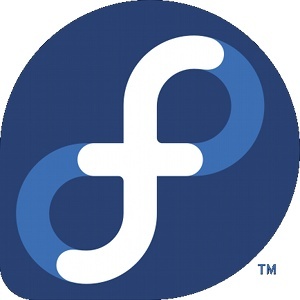 Terwijl een van onze MakeUseOf-auteurs een geweldige gids schreef over het upgraden van Ubuntu naar de nieuwste versie, hebben we er geen een aangeboden die gebruikers heeft geholpen hun Fedora Linux is nu nog beter geworden met de Fedora 16 Beta-distributieLinux-distributies zijn met grote sprongen verbeterd en die verbeteringen worden zichtbaar in de nieuwste bètaversies. Fedora, een van de belangrijkste distributies met GNOME 3, is niet anders en zou moeten hebben ... Lees verder installatie naar de nieuwste en beste. Gezien enkele van de functies die naar voren kwamen in recente Fedora-releases (zoals GNOME 3 GNOME 3 Beta - Welkom bij uw nieuwe Linux-desktop Lees verder voor Fedora 15, GRUB 2 voor Fedora 16, en mogelijk Btrfs voor Fedora 17), upgraden levert je veel voordelen op.
Terwijl een van onze MakeUseOf-auteurs een geweldige gids schreef over het upgraden van Ubuntu naar de nieuwste versie, hebben we er geen een aangeboden die gebruikers heeft geholpen hun Fedora Linux is nu nog beter geworden met de Fedora 16 Beta-distributieLinux-distributies zijn met grote sprongen verbeterd en die verbeteringen worden zichtbaar in de nieuwste bètaversies. Fedora, een van de belangrijkste distributies met GNOME 3, is niet anders en zou moeten hebben ... Lees verder installatie naar de nieuwste en beste. Gezien enkele van de functies die naar voren kwamen in recente Fedora-releases (zoals GNOME 3 GNOME 3 Beta - Welkom bij uw nieuwe Linux-desktop Lees verder voor Fedora 15, GRUB 2 voor Fedora 16, en mogelijk Btrfs voor Fedora 17), upgraden levert je veel voordelen op.
Dus, hoe doen we dit precies?
Hulpvolle informatie
Voordat ik begin, moet je er rekening mee houden dat het binnen de Linux-gemeenschap over het algemeen wordt aangeraden om gewoon een schone installatie uit te voeren in plaats van Fedora Linux te upgraden. Dit wordt aanbevolen omdat een schone installatie u een schoon besturingssysteem zal geven, zonder verouderde pakketten, configuratiebestanden en andere "rommel" die kan worden gegenereerd door een upgrade. Bovendien verwerken sommige distributies de upgrade naar nieuwere versies beter dan andere, dus wordt dit als een meer algemene regel genoemd.
Het kan echter voorkomen dat een schone installatie niet echt nodig is, omdat u alles dat is geïnstalleerd wilt behouden en u tevreden bent met de 'netheid' van uw harde schijf. Ik heb ontdekt dat Fedora een van de beste is in het upgraden naar nieuwere versies (ondanks dat zelfs de Fedora-gemeenschap niet expliciet aanbeveelt om het upgradepad te gebruiken).
In mijn ervaring heeft Ubuntu een meer gecompliceerde manier om te upgraden naar releases die meer dan een cyclus van 6 maanden verwijderd zijn, en zelfs directe upgrades hebben vaak problemen wanneer ze zijn voltooid. Fedora heeft deze problemen nooit gehad, dus ik zou het meer dan wat dan ook aanbevelen.
Upgraden
Er zijn twee verschillende manieren om je Fedora Linux installatie te upgraden. In werkelijkheid zijn er meer dan twee verschillende methoden, maar de twee die ik zal noemen, zijn de enige zekere manieren om een gemakkelijke, succesvolle upgrade te krijgen.
Je kunt upgraden met een hulpprogramma genaamd "preupgrade", of upgraden met de dvd-versie van de gewenste Fedora-release.
Preupgrade gebruiken
Het pre-upgradeprogramma heeft een aantal voordelen en "nadelen" ten opzichte van de dvd. Met preupgrade hoeft u alleen het installatieprogramma en de pakketten op uw systeem te downloaden die moeten worden bijgewerkt. Bij het downloaden van de dvd download je ook veel pakketten (zoals verschillende serverpakketten) die je niet eens hebt en die gewoon onaangeroerd op de dvd staan.
preupgrade verandert ook automatisch al uw opslagplaatsen (zelfs de aangepaste) om de nieuwere opslagplaatsen te gaan gebruiken, hoewel ik geloof dat de dvd dit ook doet. Wat de geclaimde nadelen betreft, het voert blijkbaar de upgrade niet zo goed uit als de dvd, maar ik heb er nog geen problemen mee gehad, dus ik beschouw dat alleen als een gerucht.
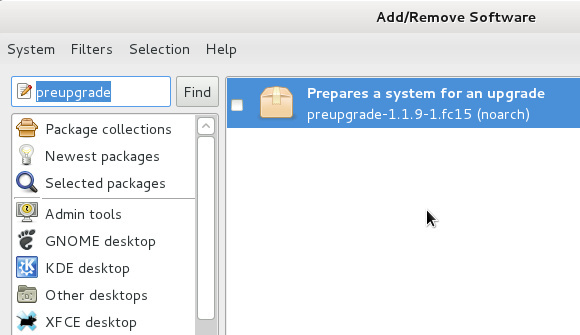
Om het preupgrade-hulpprogramma te gebruiken, moet je het installeren via de pakketbeheerder of uitvoeren sudo yum preupgrade installeren. Om het te starten, moet je een terminal openen als je dat nog niet hebt gedaan en rennen sudo preupgrade.
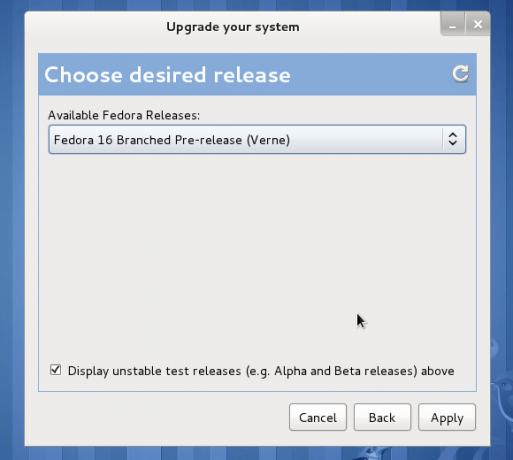
Er verschijnt een venster waarin u wordt verwelkomd in het hulpprogramma en vervolgens wordt gevraagd naar welke release u wilt upgraden. U kunt er ook voor kiezen om alpha / beta / ”rawhide” -versies op te nemen door op het desbetreffende selectievakje te klikken, maar doe dit op eigen risico, aangezien het geen stabiele, definitieve releases zijn.
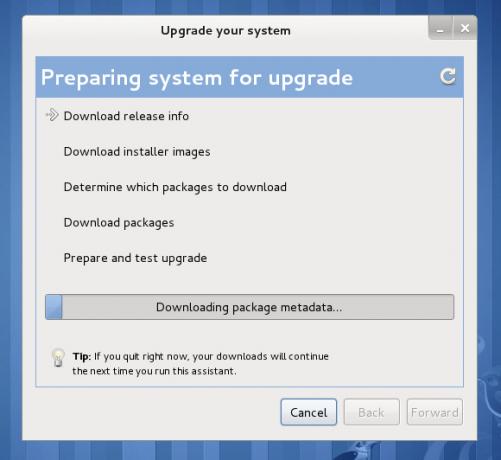
Als u nogmaals op de volgende knop klikt, wordt het identificatie- en downloadproces al gestart. Zodra het is voltooid, wordt u gevraagd uw computer opnieuw op te starten, waarna deze opstart in het gedownloade installatieprogramma en het upgradeproces doorloopt. Na nog een keer opnieuw opstarten, moet u worden opgestart in uw bijgewerkte systeem, met alle programma's, bestanden en instellingen intact.
De dvd gebruiken
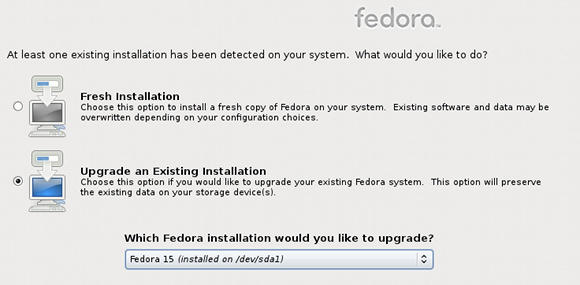
Om de dvd te gebruiken, moet je download de dvd ISO en brand het op een dvd-schijf (of Schrijf het Hoe Linux met gemak te installeren met UNetbootinWe hebben het al over Linux gehad en waarom je het zou moeten proberen, maar waarschijnlijk is het moeilijkste om aan Linux te wennen, het in de eerste plaats te krijgen. Voor Windows-gebruikers is de eenvoudigste manier ... Lees verder op een USB-stick die groot genoeg is). Zodra dat is voltooid, plaatst u de dvd in uw optische station, start u deze op en doorloopt u de eerste stappen van het installatieprogramma. Op een gegeven moment zal het detecteren wat het op dit moment op je harde schijf staat en identificeert het al geïnstalleerde exemplaren van Fedora. Het zou uw huidige exemplaar moeten vinden en vragen of u het wilt upgraden. Kies die optie en ga door met de rest van het installatieprogramma totdat de upgrade is voltooid. Vervolgens kunt u opnieuw opstarten en zou u zich in uw bijgewerkte systeem moeten bevinden.
Andere experimentele keuzes
Andere upgrademethoden zijn mogelijk, maar worden niet beschreven in dit artikel. Als je echt geïnteresseerd bent in wat ze zijn, kun je gaan hier om alle upgrade-opties te vinden.
Gevolgtrekking
Het upgradepad van Fedora is redelijk naadloos in vergelijking met andere distributies en werkt uitzonderlijk goed. Het biedt flexibiliteit en gebruiksgemak, wat eigenlijk alles is wat u van een upgrade zou kunnen verlangen. Ik hou vooral van het vermogen van Fedora om rechtstreeks naar een willekeurige release te upgraden (zoals van F13 naar F15 zonder eerst te moeten upgraden naar F14). Het dichtst bij Ubuntu komt het updaten tussen LTS-releases, maar voor andere moet je upgraden van de ene naar de andere release, totdat je klaar bent.
Wat vind je van de opties om Fedora Linux te upgraden? Hoe vergelijk je ze met andere distributies? Nog andere gedachten? Laat het ons weten in de comments!
Danny is senior aan de Universiteit van Noord-Texas en geniet van alle aspecten van open source-software en Linux.

